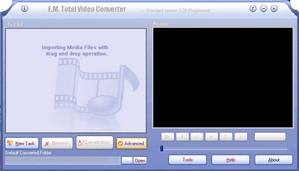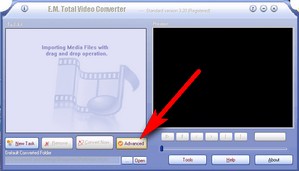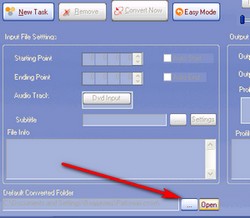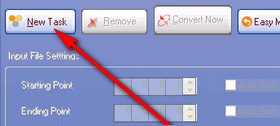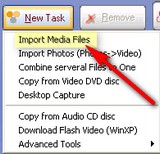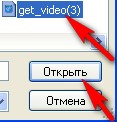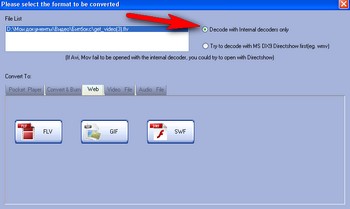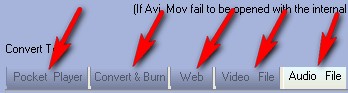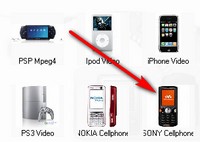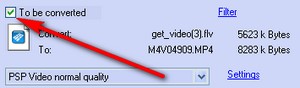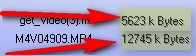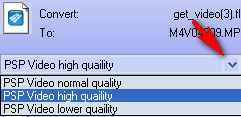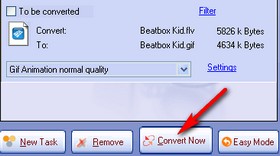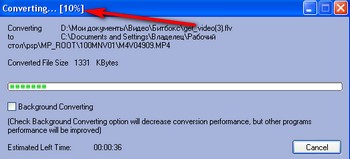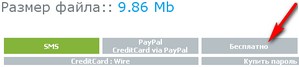-Метки
авто автомобили алкоголь алкоголь. анекдот анекдоты аномальные зоны артемовск архитектура афоризм видео высоцкий город города гостиница дерево дизайн еда животные животный мир загадки здоровье интересно искусство истории история кино компы космос кофе кухня латрун мистика море мост мото непознаное обо всем отдых парк праздники природа притча производство путешествия разное речка ролики рыбалка салат салаты сафари слоны ссср техника улица уроки фш факты фонтан фото фото.юмор фотошоп фш цветы эйлат юмор яхты
-Рубрики
- Баннеры. (0)
- Музыка,клипы. (0)
-Поиск по дневнику
-Подписка по e-mail
-Статистика
Записи с меткой видео
(и еще 1737697 записям на сайте сопоставлена такая метка)
Другие метки пользователя ↓
авто автомобили алкоголь алкоголь. анекдот анекдоты аномальные зоны артемовск архитектура афоризм видео высоцкий город города гостиница дерево дизайн еда животные животный мир загадки здоровье интересно искусство истории история кино космос кофе кулинария кухня латрун мистика море мост мото непознаное обо всем отдых парк праздники природа притча производство путешествия разное речка ролики рыбалка салат салаты сафари слоны ссср техника улица уроки фш факты фонтан фото фото.юмор фотошоп фш цветы эйлат юмор яхты
День города Артемовска.2013 г. |
Дневник |
|
Метки: видео |
Знаете ли вы ... |
Это цитата сообщения pmos_nmos [Прочитать целиком + В свой цитатник или сообщество!]
Знаете ли вы ...
... кто изобрел звук в кино?
|
Метки: видео |
Собака несет кошку домой. |
Это цитата сообщения vita1ina [Прочитать целиком + В свой цитатник или сообщество!]
|
Метки: видео юмор |
Универсальный конвертр ваших видео - Total Video Converter |
Это цитата сообщения MONI4KA [Прочитать целиком + В свой цитатник или сообщество!]
Универсальный конвертр ваших видео - Total Video Converter
|
Метки: видео |
| Страницы: | [1] |